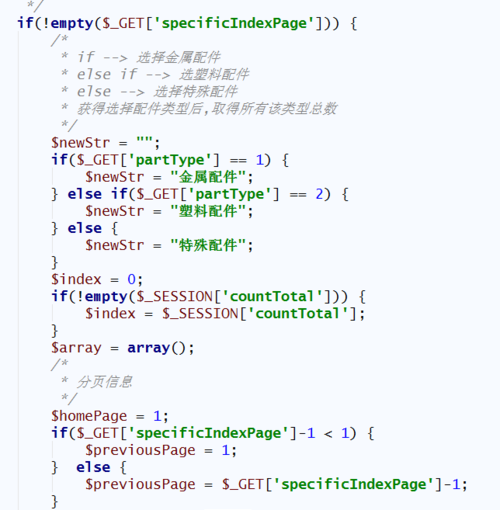相信各位搞机爱好者们都把自己的电子破烂装上飞牛OS了吧😏,作为一个7x24小时运行的设备来说,如果不跑点有用的东西简直太浪费了。
好用的工具千千万,软路由姑且算一个,可以作为家庭网关过滤广告、定时签到、看世界等等。
今天,教大家在飞牛OS上部署iStore软路由系统,将其打造为旁路网关!
一、准备iStore系统
在iStore官网下载最新的镜像文件,这里我选择的是istoreos-22.03.7-2025040711-x86-64-squashfs-combined-efi.img.gz,大家也可以根据自己的硬件进行选择。 下载完成之后,将其上传到FnOS的文件管理中,如下图所示:
下载完成之后,将其上传到FnOS的文件管理中,如下图所示: 然后将其进行解压,得到
然后将其进行解压,得到img文件:
 然后打开SSH登录,通过SSH登录到FnOS,并进入到
然后打开SSH登录,通过SSH登录到FnOS,并进入到img文件所在的目录: 执行下面的命令将
执行下面的命令将img文件转换为qcow2文件:qemu-img convert -f raw -O qcow2 istoreos-22.03.7-2025040711-x86-64-squashfs-combined-efi.img is.qcow2
然后就可以在文件管理中看到刚才转换的文件了:
二、创建虚拟机
在FnOS的「应用中心」中安装虚拟机: 打开虚拟机,然后选择「新建虚拟机」,其中「虚拟机」名称随便填,操作系统填:Linux,内核版本填:6.x-2.6,然后点击下一步:
打开虚拟机,然后选择「新建虚拟机」,其中「虚拟机」名称随便填,操作系统填:Linux,内核版本填:6.x-2.6,然后点击下一步: 由于FnOS虚拟机启动镜像只支持iso格式的,所以这里先随便选一个iso镜像,然后根据需要填下其他的参数,如CPU、内存等等:
由于FnOS虚拟机启动镜像只支持iso格式的,所以这里先随便选一个iso镜像,然后根据需要填下其他的参数,如CPU、内存等等: 然后添加存储空间:
然后添加存储空间: 添加网卡:
添加网卡: 选择硬件直通:
选择硬件直通: 最后点击创建,创建完成之后不要启动,不要启动,不要启动!!!
最后点击创建,创建完成之后不要启动,不要启动,不要启动!!!
在虚拟机详情页查看「存储空间」的路径,并记录下地址,比如,我这里的是/vol2/vm/pool/70ed1fe4-f60f-477a-ba27-b9b307c6eded-n6v4 把刚才转换出来的is.qcow2文件重命名为上面的文件名:
把刚才转换出来的is.qcow2文件重命名为上面的文件名: 然后打开「文件管理」,点击「管理员视角」:
然后打开「文件管理」,点击「管理员视角」:
进入到上面文件的路径: 把刚才重命名的文件复制到这里
把刚才重命名的文件复制到这里 再次打开虚拟机,点击「编辑」:
再次打开虚拟机,点击「编辑」: 再添加一个磁盘:
再添加一个磁盘: 然后把创建虚拟机时随便选择的iso文件去掉:
然后把创建虚拟机时随便选择的iso文件去掉: 最后点击确定,至此虚拟机就创建好了,点击「开机」,就可以进到iStore系统界面了:
最后点击确定,至此虚拟机就创建好了,点击「开机」,就可以进到iStore系统界面了: 输入quickstart命令,选择Change LAN IP,设置ip地址:
输入quickstart命令,选择Change LAN IP,设置ip地址:
比如,我设置的ip地址是192.168.66.20,这样iStore就设置好了。
三、访问软路由
在浏览器输入刚才设置的ip地址: 默认账号是
默认账号是root,密码是password,输入之后即可进入到首页
 可以点击「网络向导」,将其设置为「旁路由」:
可以点击「网络向导」,将其设置为「旁路由」:
3.1 更新源
下面来更新一下包地址: 把下面红框的内容更新下,换成国内的中科大源:
把下面红框的内容更新下,换成国内的中科大源: src/gz openwrt_core https://mirrors.ustc.edu.cn/openwrt/releases/22.03.7/targets/x86/64/packages
src/gz openwrt_core https://mirrors.ustc.edu.cn/openwrt/releases/22.03.7/targets/x86/64/packages
src/gz openwrt_base https://mirrors.ustc.edu.cn/openwrt/releases/22.03.7/packages/x86_64/base
src/gz openwrt_luci https://mirrors.ustc.edu.cn/openwrt/releases/22.03.7/packages/x86_64/luci
src/gz openwrt_packages https://mirrors.ustc.edu.cn/openwrt/releases/22.03.7/packages/x86_64/packages
src/gz openwrt_routing https://mirrors.ustc.edu.cn/openwrt/releases/22.03.7/packages/x86_64/routing
src/gz openwrt_telephony [https://mirrors.ustc.edu.cn/openwrt/releases/22.03.7/packages/x86_64/telephony](https://mirrors.ustc.edu.cn/openwrt/releases/22.03.7/packages/x86_64/telephony)
其中22.03.7换成iStore系统下面的版本号:
3.2 安装软件包
按照下面的方法可以手动安装软件包: 也可以直接用软件中心的包:
也可以直接用软件中心的包:
其他功能大家可以自行探索。
四、设置设备IP地址
下面以macos为例,教大家如何把网关设置为旁路由,其他设备同理。
打开macos的网络设置,选择「TCP/IP」,将「配置IPv4」设置为「手动」,然后IP地址填一个网段内唯一的地址,路由器填刚才软路由的地址,然后点击确定即可

相关文章